Če iščeš načine, kako narediti svoj 3D-pametni telefon še bolj realističen v programu After Effects, si na pravem mestu. V tem vodiču ti bom pokazal ciljane prilagoditve, ki ti bodo pomagale optimizirati svetlobne pogoje in barvne odtenke tvojega modela. Začniva takoj, da iztrživa najboljše iz tvojega projekta.
Glavna spoznanja
- Srednji del 3D-pametnega telefona je zatemnjen z uporabo prilagoditvenih plasti.
- Če želiš ohraniti boljši pogled na hrbtno stran telefona, je pomembno, da učinke uporabljaš ciljno, da se izogneš trčenju nastavitev.
- Končni model se lahko še dodatno izboljša z barvnimi prilagoditvami z visokim kontrastom.
Korak-za-korak vodnik
Najprej pripravi svoje delovno okolje v programu After Effects in naloži 3D-pametni telefon. Paziti moraš, da imaš dostop do vseh relevantnih sestavkov.
Tukaj je prvi korak za učinkovitejše prilagajanje barv. Cilj je zatemniti srednji del telefona. Označi ustrezno sestavko in klikni na "Učinki" > "Barvna korekcija" > "Svetlost in kontrast". Preizkusi z nastavljanjem svetlosti in jo zmanjšaj. Čeprav se zdi, da je to preprosto, vendar pogosto privede do nepričakovanih rezultatov.
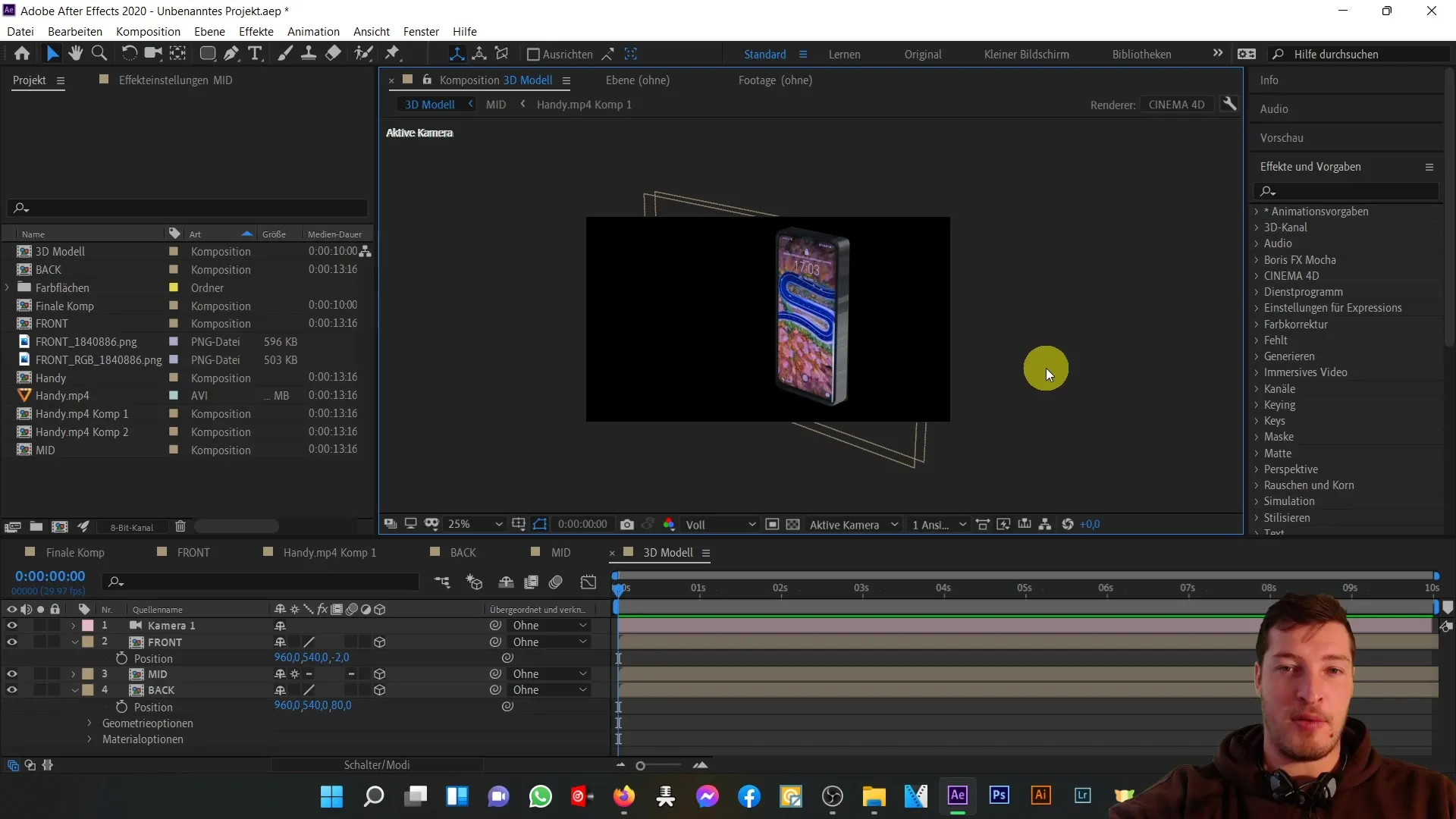
Ker je plast preoblikovana, prilagajanje svetlosti sprva nima učinka. Zato moraš v sestavek vstaviti novo plasti za prilagajanje. Ponovno pojdite na "Nastavitve" in izberite "Nova plasti za prilagajanje". S tem se bo zagotovilo, da bodo barvne prilagoditve delovale za vse plasti.
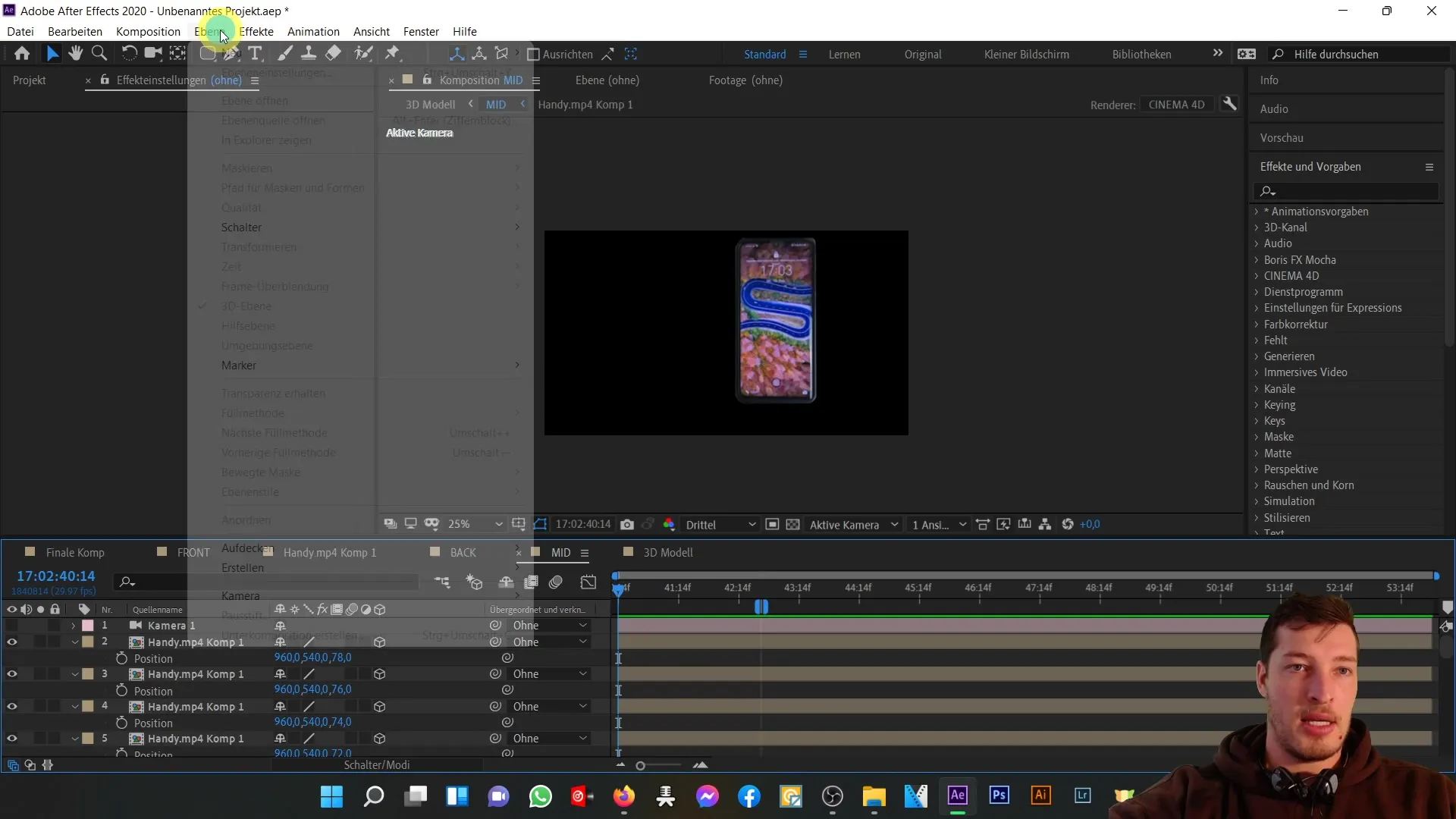
Zdaj dodaj isti učinek in nastavi svetlost na -150. Pritisni "Enter" in preveri, ali so spremembe vidne v 3D-modelu. Opazil boš, da srednji del sedaj deluje temneje.
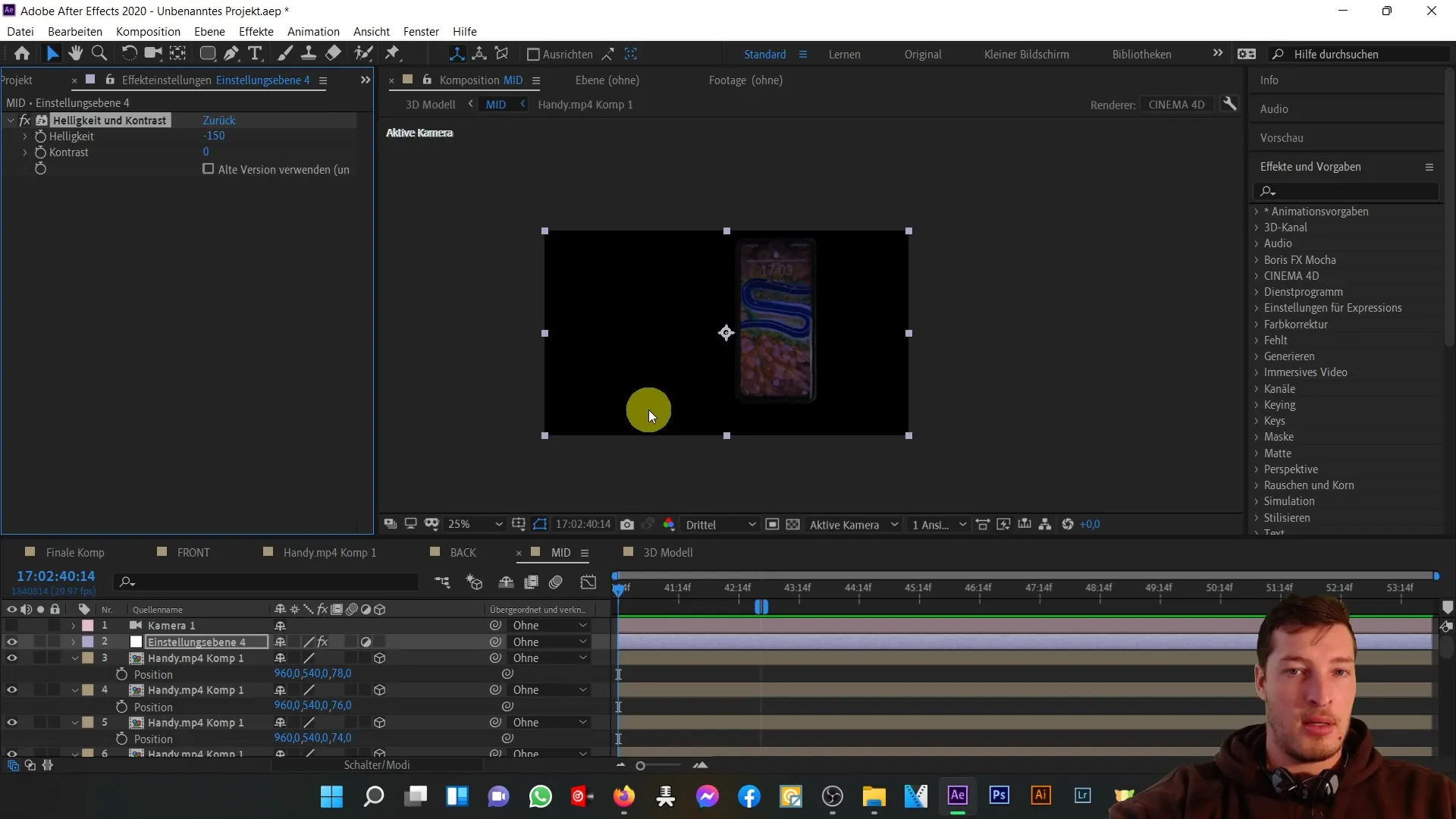
Vendar opazi, da se pojavi nov problem: Ko premikaš kamero, se nastavitve sestavka trčijo z 3D-prikazom, kar vpliva na pogled na hrbtno stran telefona. Da rešiš to težavo, izbriši prej ustvarjeno plasti za prilagajanje. Sedaj se bo hrbtni pogled ponovno pravilno prikazal.
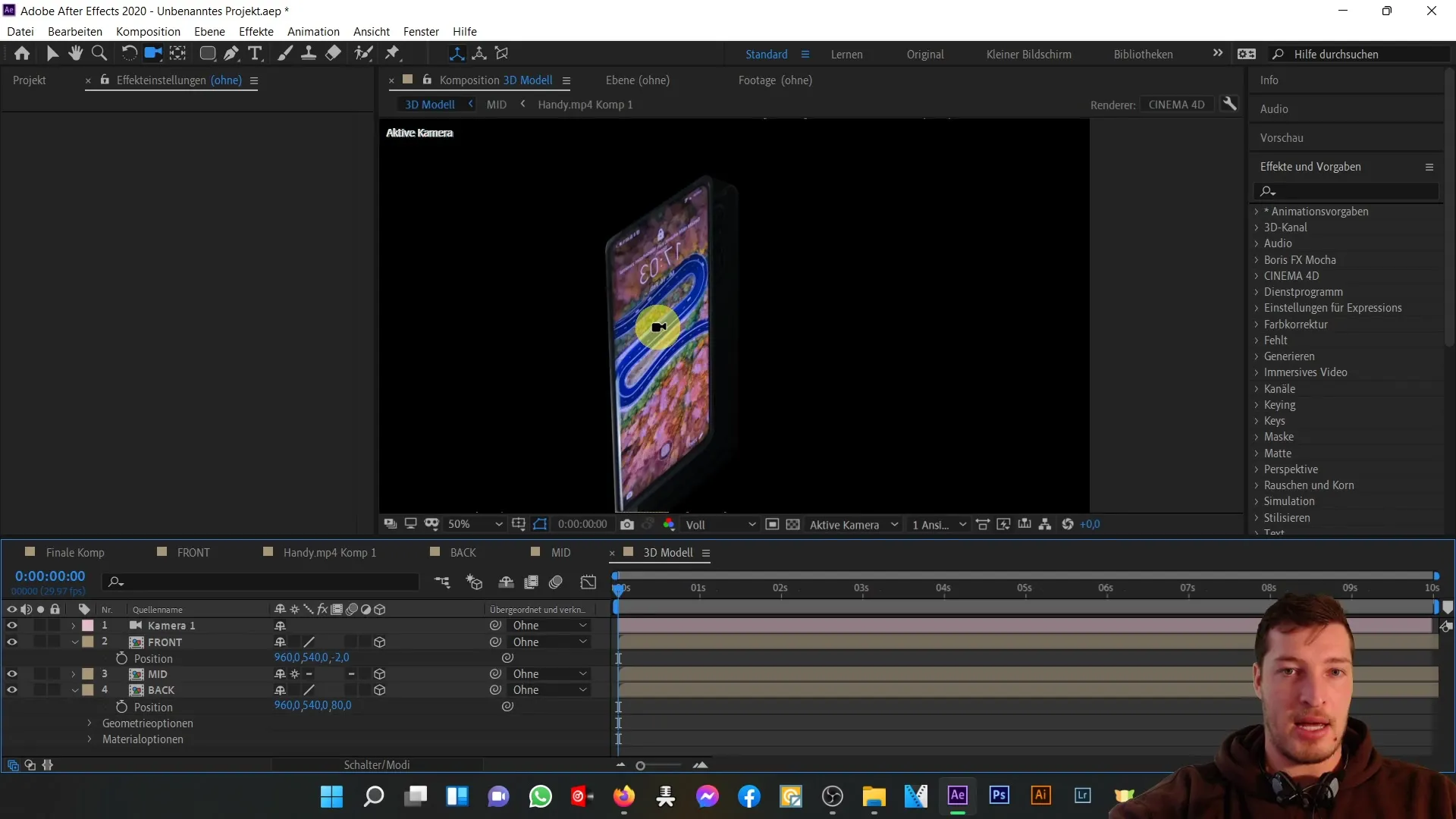
Da zatemniš barvo zunanjih delov, ponovno označi vse plasti v sestavku. Ponovno pojdi na "Učinki" > "Barvna korekcija" > "Svetlost in kontrast" in nastavi tudi svetlost na -150. To omogoča dosledno barvno prilagajanje brez odgovorne plasti za to.
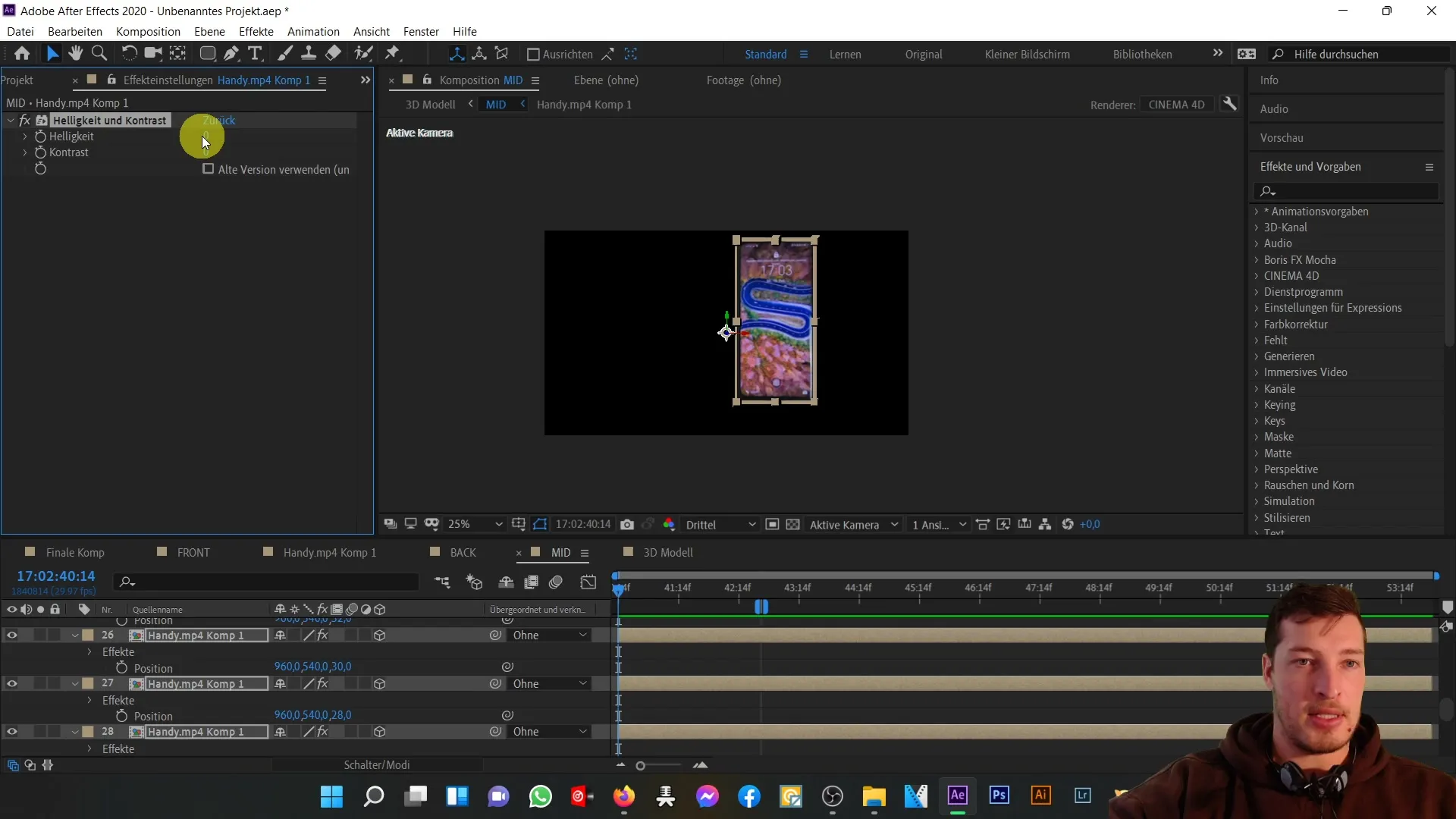
3D-model bo sedaj sprejel temnejšo barvo in hrbtna stran bo ostala vidna. Za povečanje prilagodljivosti pri kasnejših prilagoditvah delaj brez večkratnih učinkov na preveč plasti.
Prikaz vseh lastnosti ti lahko zdaj koristi. Sestavek lahko podvojiš in učinkom dodeliš novo masko, ne da bi vplival na spremembe v prvotnem sestavku.
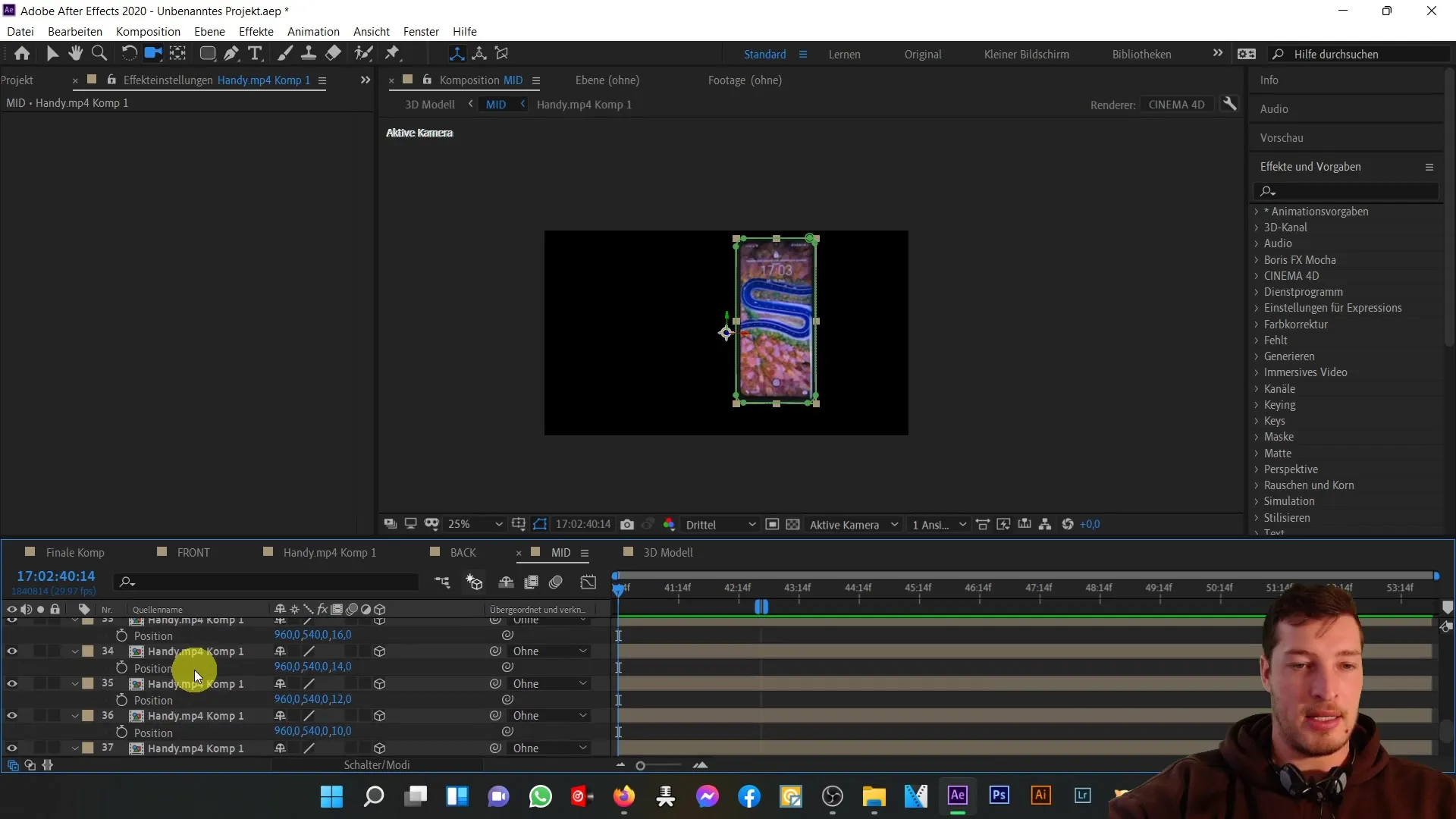
Podvoji sestavek Handy.mp4 Comp1 in ga postavi v prednji sestavek. Podvoji potrebne lastnosti, kot so slika in maska.
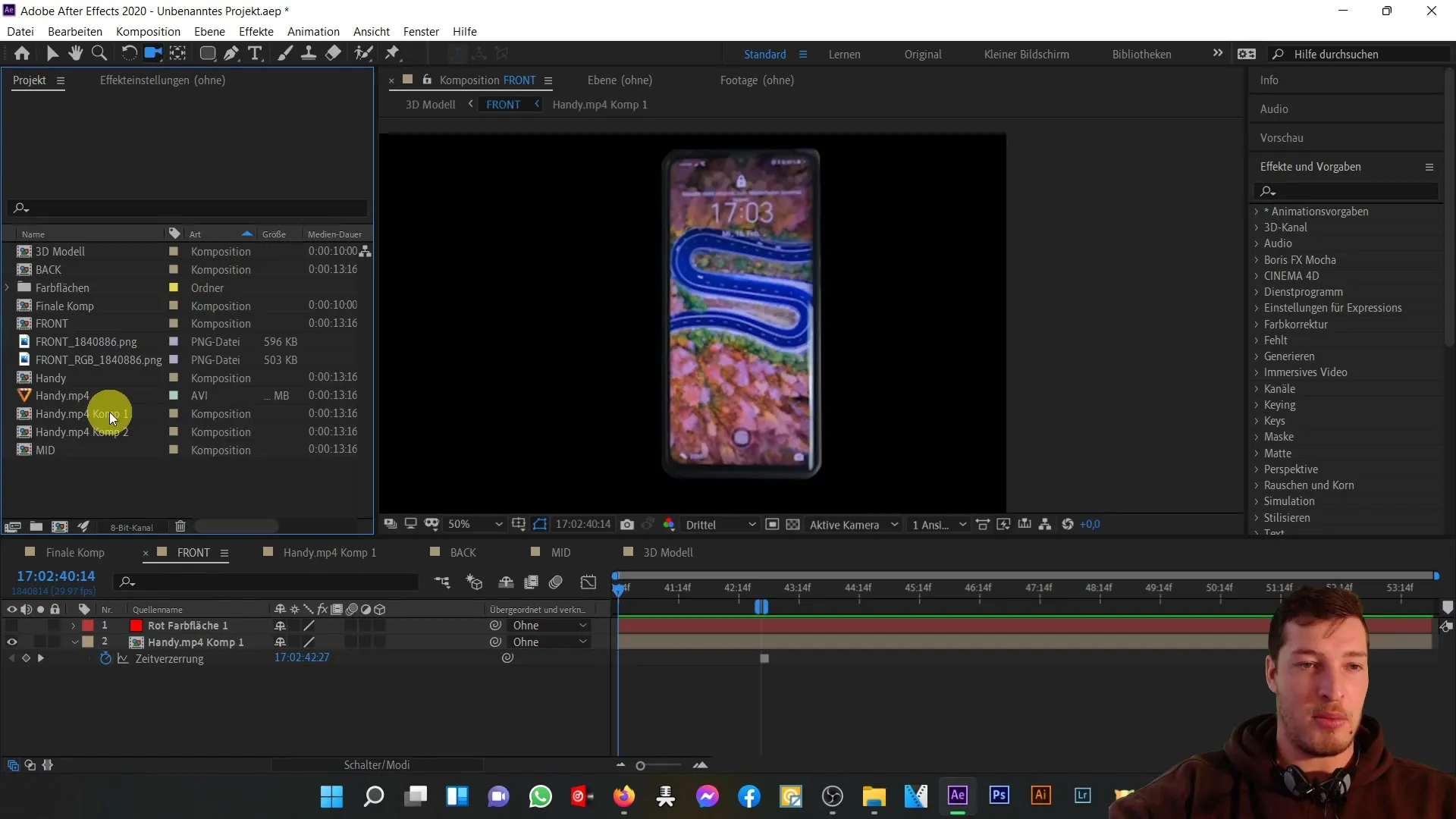
Zagotovi, da uporabiš enake ukrepe, kot si jih uporabil v prvotnem sestavku. Slika se ustvari, da zagotavlja slike v okvirju, maska pa zagotavlja, da je prizadeto samo relevantno področje.
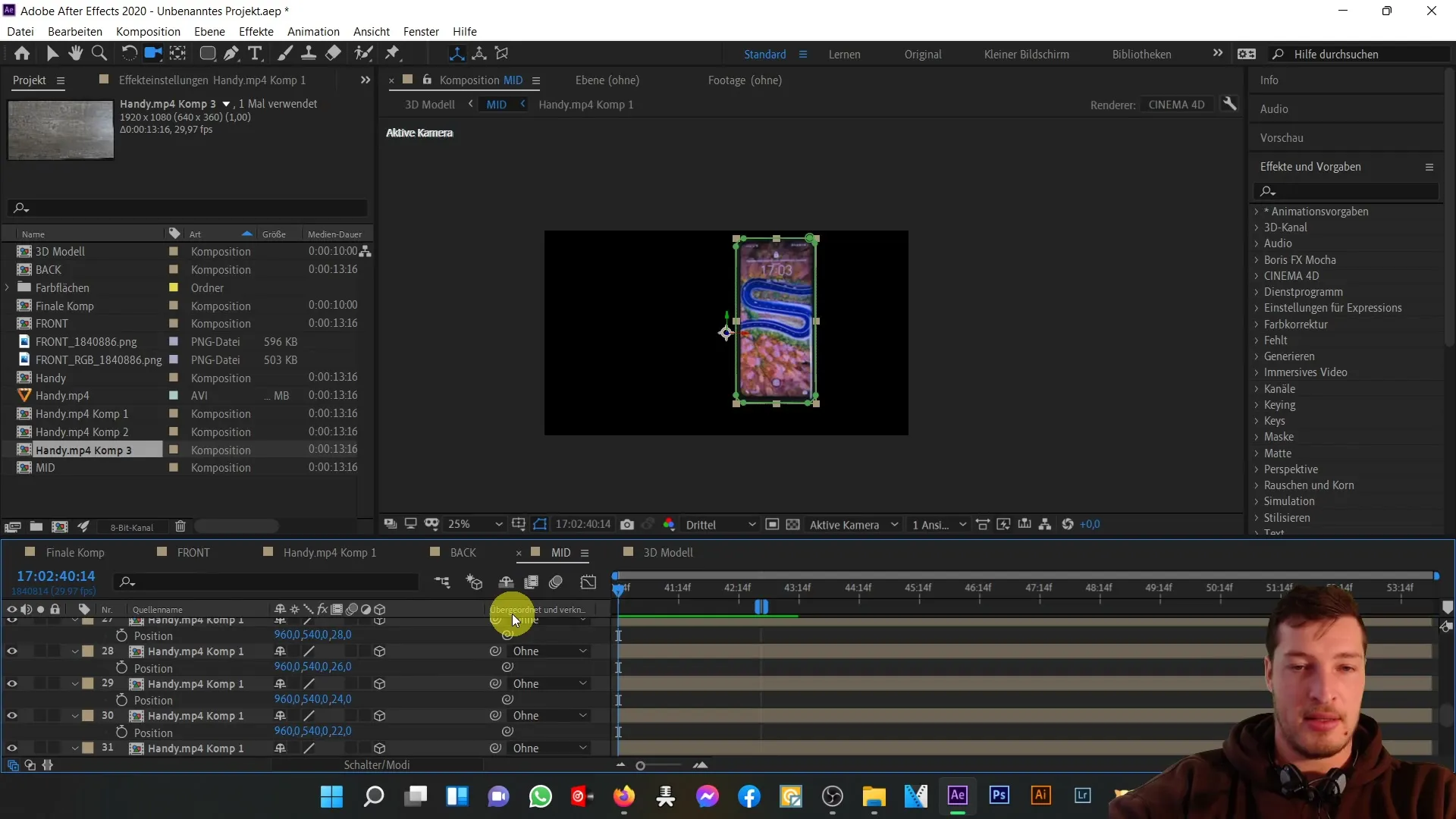
Zdaj se lahko vrneš nazaj v novi Comp 1 in ponovno uporabiš učinek "Svetlost in kontrast", kot si storil prej. Nastavi svetlost na -150 in preveri, ali je 3D-model sprejel želene spremembe.
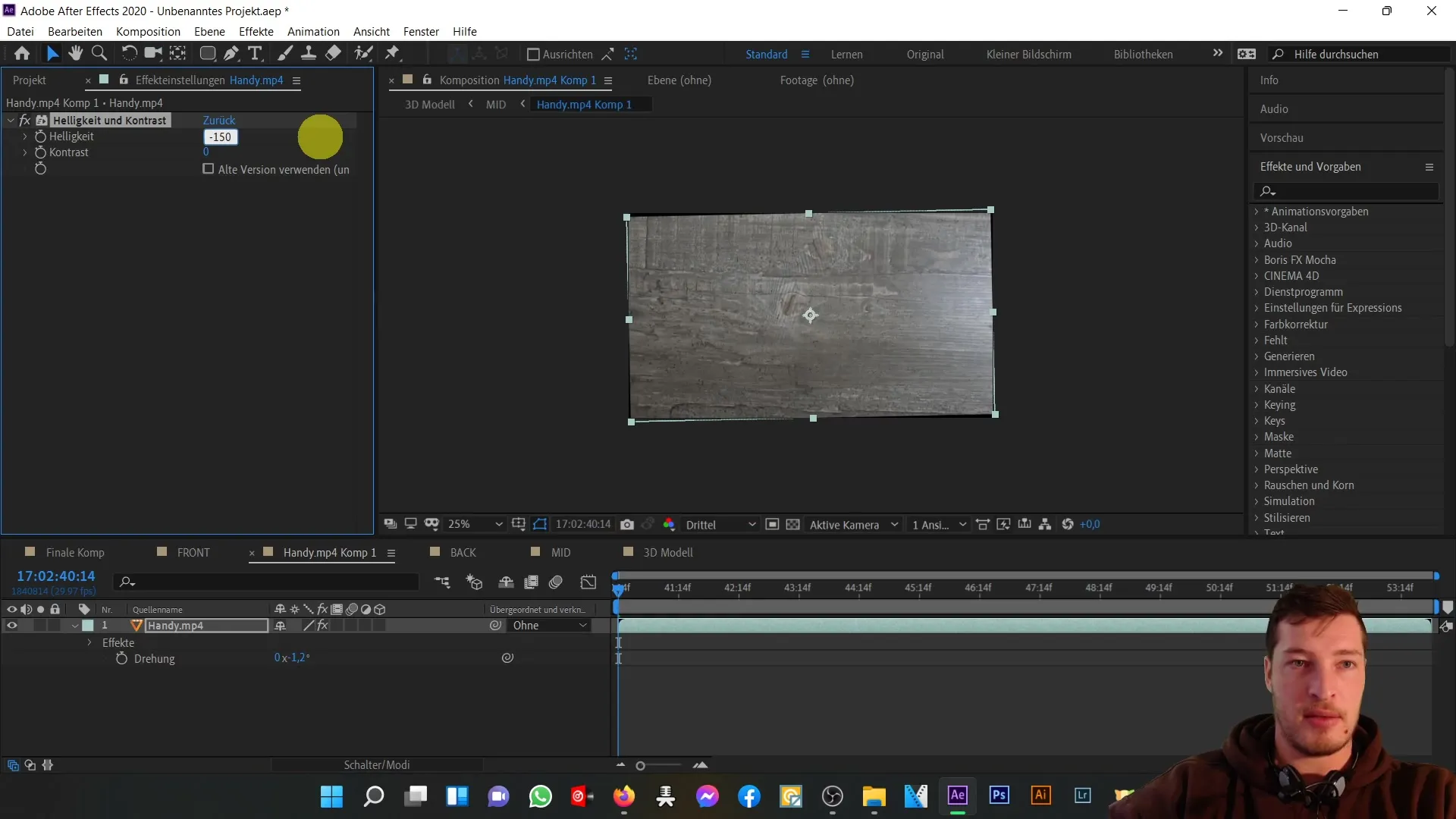
Po opravljenih vseh prilagoditvah preveri, ali se telefon v 3D-pogledu zdaj zdi bolj realističen. Z naraščajočimi kontrasti lahko oblikovanje še dodatno izpiliš.
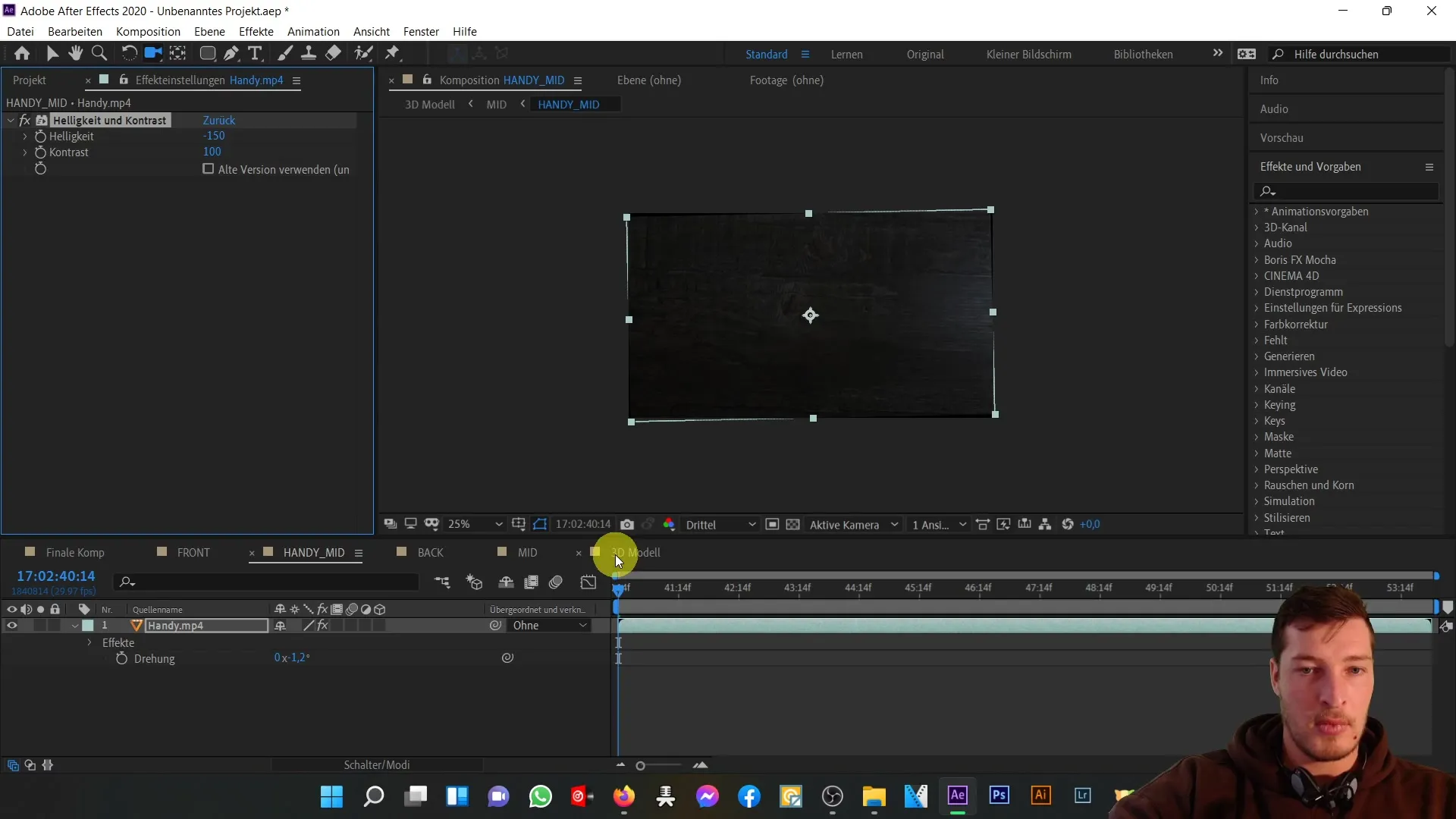
Preveri, kako se kontrast odraža na celotni učinek. Povečaj kontrast na 80 in preveri, ali model ustreza tvojim pričakovanjem.
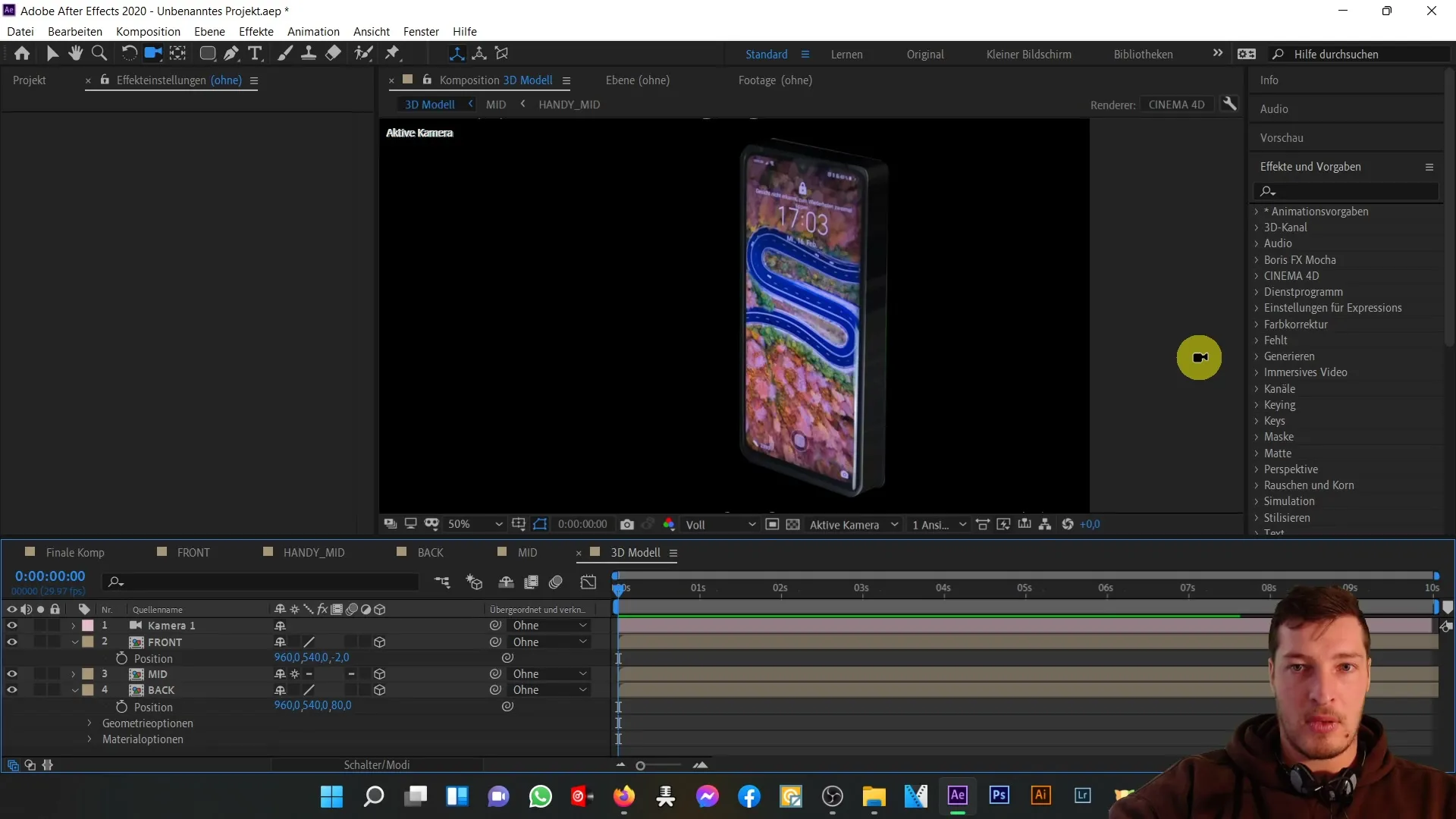
Za večjo globino detajlov lahko narediš dodatne prilagoditve, na primer dodajanje gumbov ali spreminjanje položaja kamere, da še dodatno optimiziraš 3D učinek.
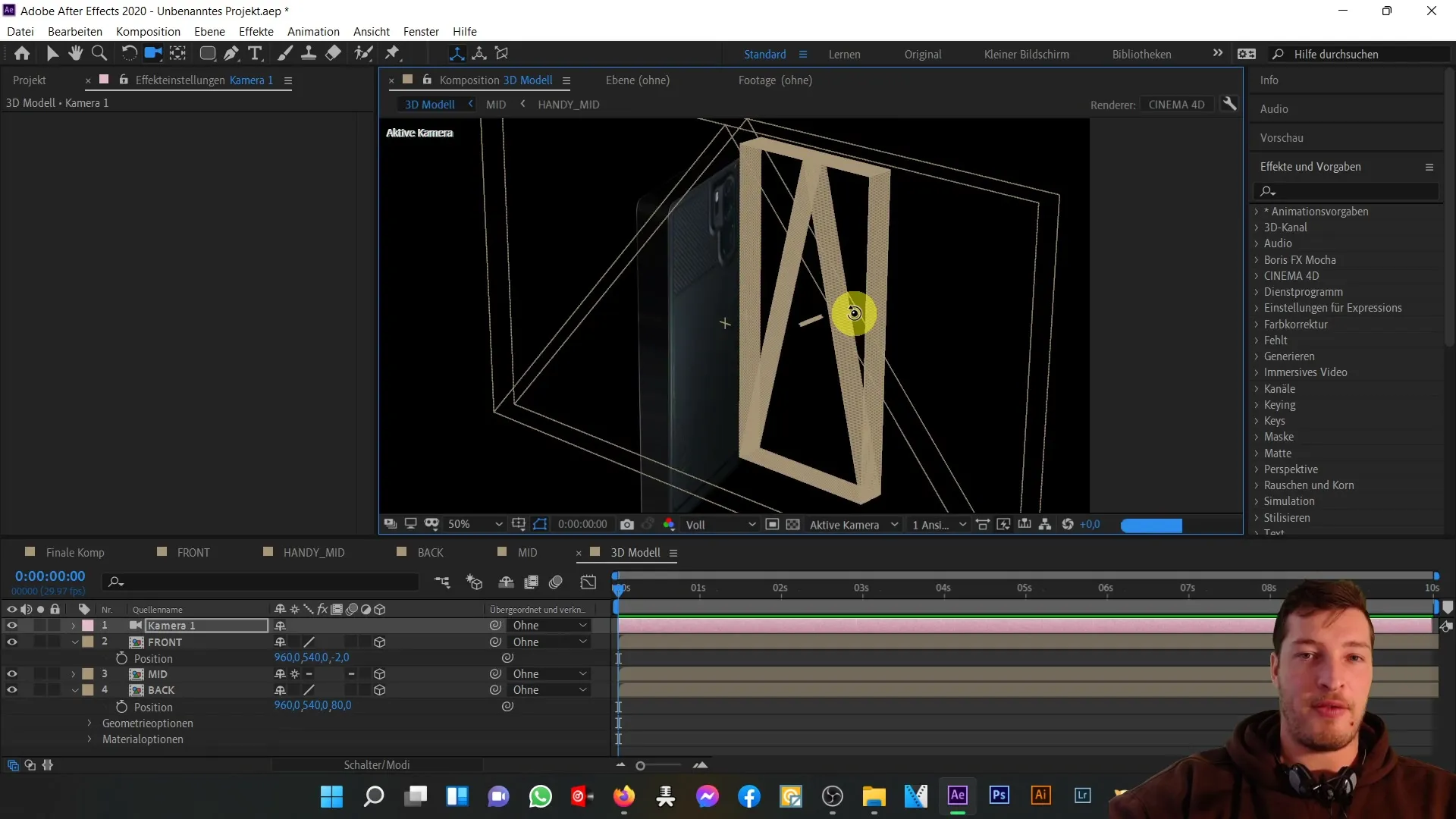
Na splošno imaš zdaj možnost izpopolniti in profesionalno prikazati različne vidike svojega telefona.
Povzetek
V tem priročniku si se naučil, kako narediti ciljne prilagoditve, da bi tvoj 3D telefon realistično oblikoval. Od temnobe prilagajanja barvnega odtenka do pravilnega ravnanja s kompozicijami so ti bila dana številna orodja za optimizacijo tvojega modela.
Pogosto zastavljena vprašanja
Kako lahko naredim barvo telefona temnejšo?Dodaj nov sloj nastavitev in nastavi svetlost na negativno vrednost.
Kaj naj storim, če zadnji pogled telefona ni pravilno prikazan?Odstrani sloj nastavitve s sestavnico, da se izogneš trkom.
Ali lahko kasneje še spreminjam učinke?Da, kadar koli lahko prilagodiš učinke za vse plasti, tako dolgo, kot urejaš pravilne sestavnice.
Je pomembno ustrezno poimenovati sestavnice?Da, za lažjo preglednost in kasnejše urejanje je priporočljivo, da sestavnice poimenuješ smiselno.


